휴대폰 또는 PC에서 줌 프로필 사진을 제거하는 방법

Zoom 프로필 사진을 제거하는 방법과 그 과정에서 발생할 수 있는 문제를 해결하는 방법을 알아보세요. 간단한 단계로 프로필 사진을 클리어하세요.
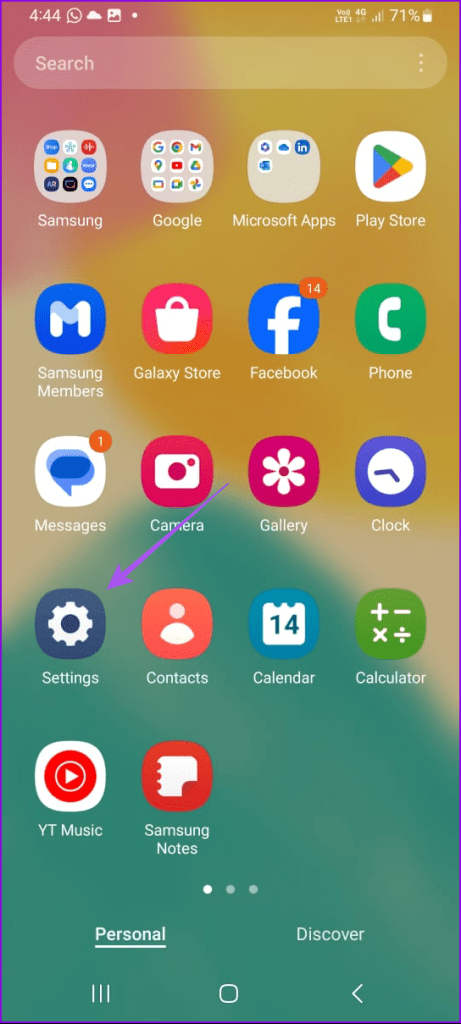
Google Play 스토어가 삼성 휴대전화에서 작동하지 않는 경우 삼성 갤럭시 스토어에서 앱 다운로드로 전환할 수 있습니다. WhatsApp, Facebook, Instagram 및 기타 Samsung 앱과 같은 모든 앱을 Galaxy Store에서 다운로드할 수 있습니다.
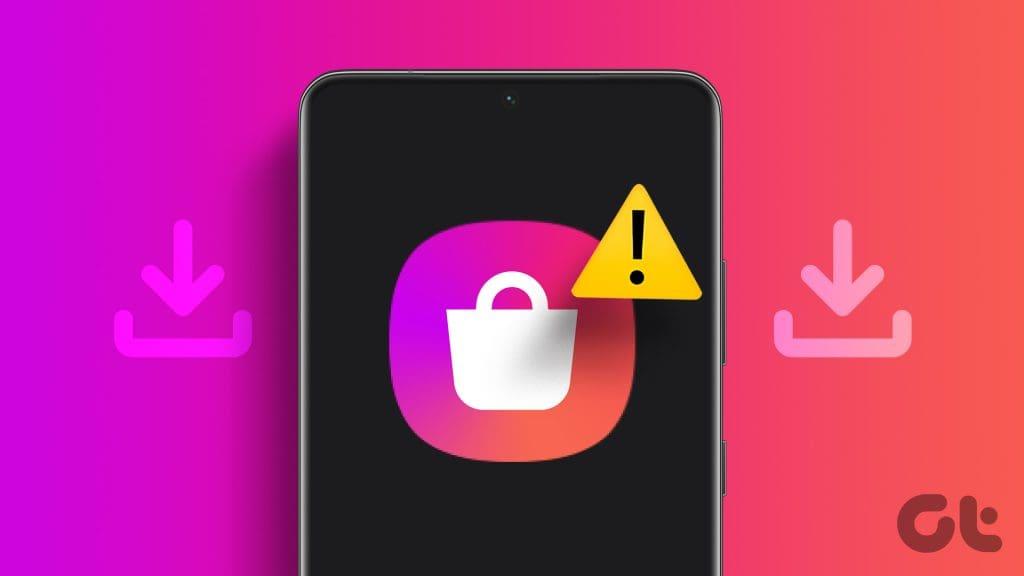
하지만 Samsung Galaxy Store가 귀하의 기기에 앱을 다운로드하거나 업데이트하지 않는 경우 문제를 해결하기 위한 솔루션 목록을 제공합니다.
삼성 휴대폰에는 앱을 다운로드하고 업데이트할 수 있는 충분한 내부 저장 공간이 있어야 합니다. Samsung Galaxy Store에서 앱을 다운로드할 수 없는 경우 권장되는 첫 번째 해결 방법은 Samsung Galaxy 휴대폰의 내부 저장소를 확인하는 것입니다.
1단계: 설정을 열고 배터리 및 장치 관리를 탭합니다.
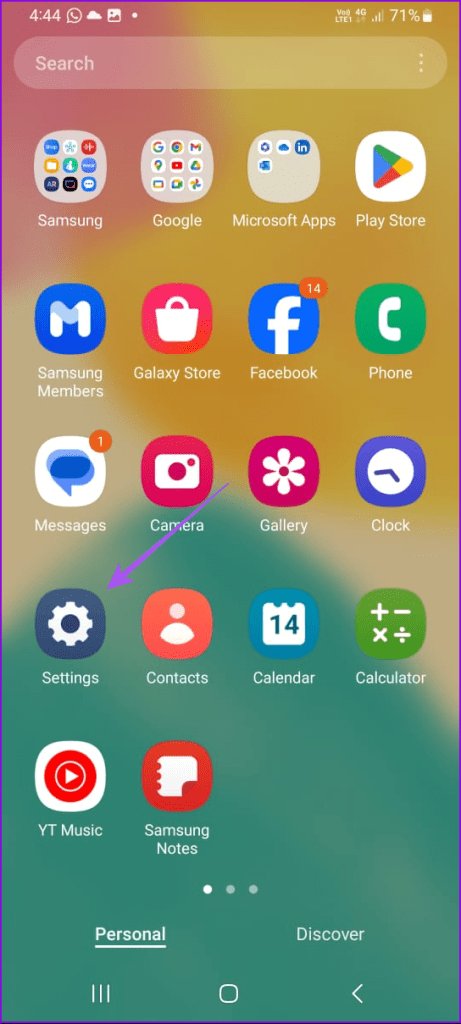
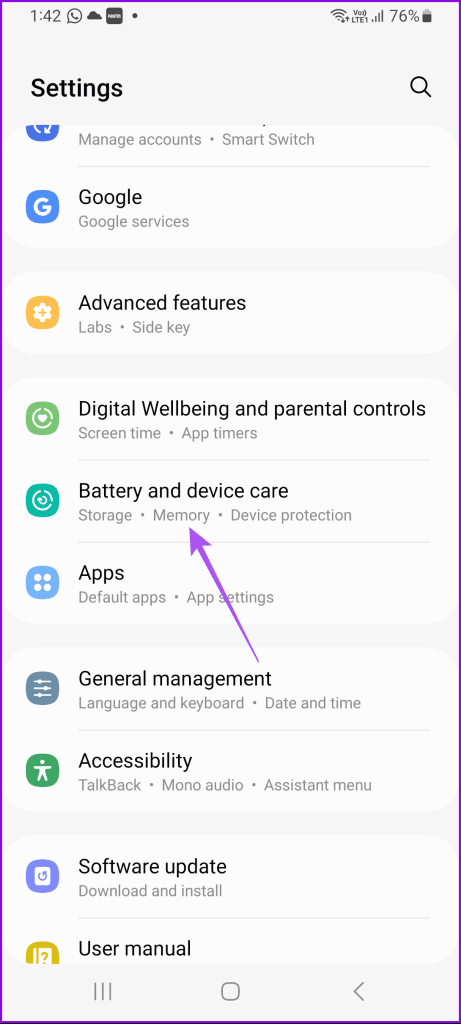
2단계: 저장소를 탭하면 내부 저장소를 무엇이 차지하고 있는지 확인할 수 있습니다.
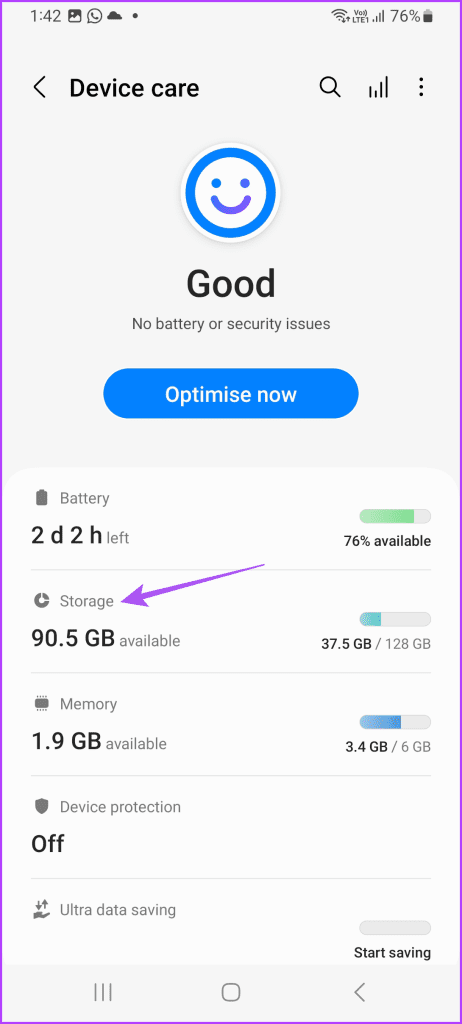
Samsung Galaxy 휴대폰에서 저장 공간을 확보 하려면 가이드를 참조하세요 . 이 단계는 Samsung Galaxy 태블릿 사용자에게도 적용됩니다.
Galaxy Store는 삼성 휴대폰에 앱을 설치한 후 자동으로 업데이트할 수 있습니다. 하지만 그래도 문제가 해결되지 않으면 자동 업데이트를 확인하고 활성화하는 방법은 다음과 같습니다.
1단계: Galaxy Store 앱 아이콘을 길게 누르고 앱 정보를 탭합니다.
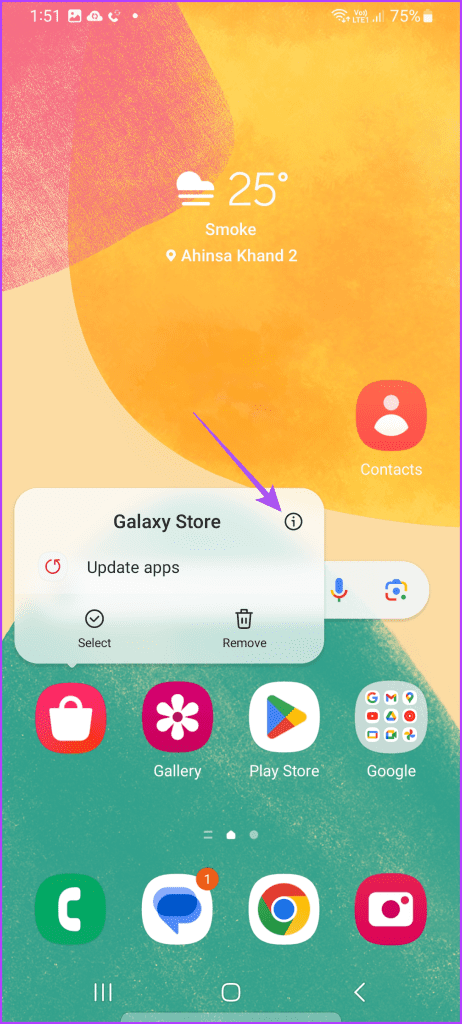
2단계: Galaxy Store 설정을 선택하세요.
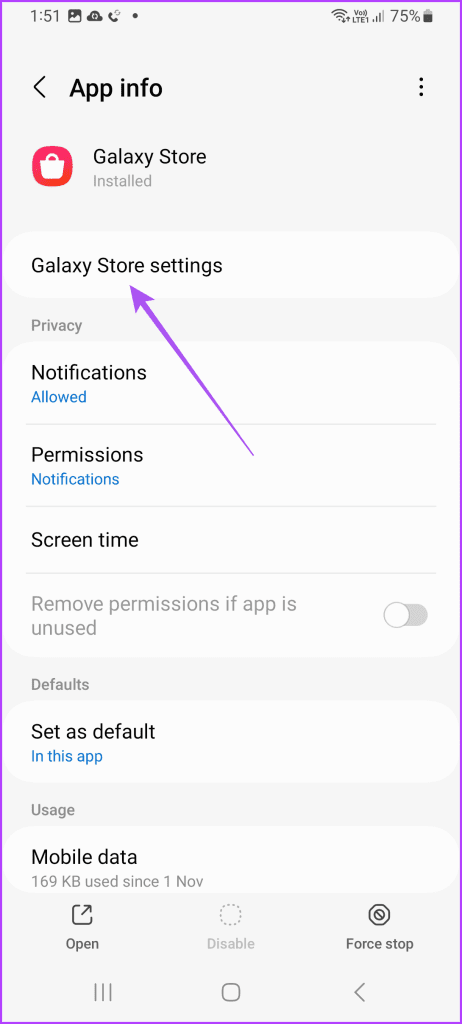
3단계: 앱 자동 업데이트를 탭하고 Wi-Fi 및 모바일 데이터를 통한 업데이트를 선택했는지 확인하세요.
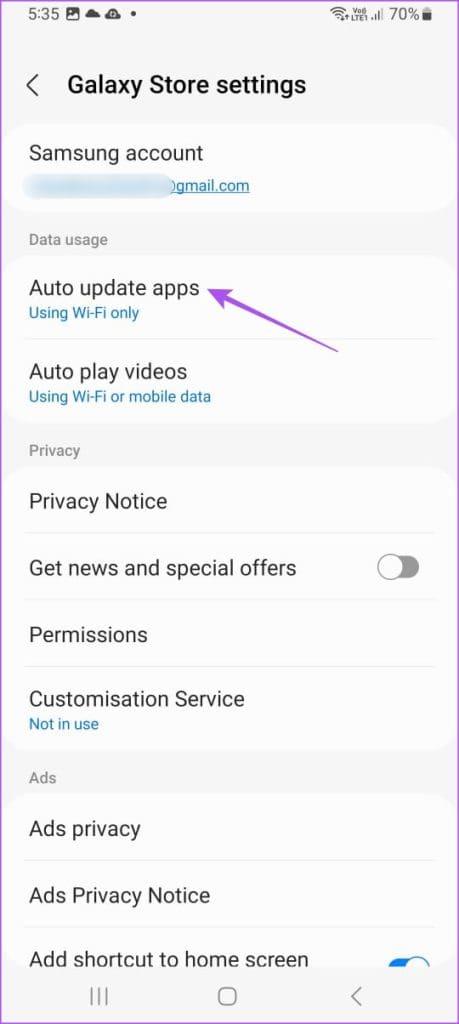
4단계: 앱 정보를 닫고 문제가 해결되었는지 확인하세요.
Galaxy Store 앱이 여전히 다운로드되지 않으면 Wi-Fi 네트워크로 전환하는 것이 좋습니다. 현재 위치에서는 모바일 데이터 속도가 좋지 않을 수 있습니다. 따라서 더 나은 인터넷 속도를 얻으려면 Wi-Fi 네트워크에 연결하는 것이 좋습니다.
때로는 Samsung 계정과 해당 서버 간의 동기화가 중단되어 Galaxy Store에서 원하는 앱을 다운로드하지 못할 수도 있습니다. 따라서 Samsung Galaxy 휴대폰에 문제가 계속 발생하면 로그아웃했다가 Samsung 계정에 다시 로그인할 수 있습니다.
1단계: 설정을 열고 삼성 계정 이름을 탭하세요.
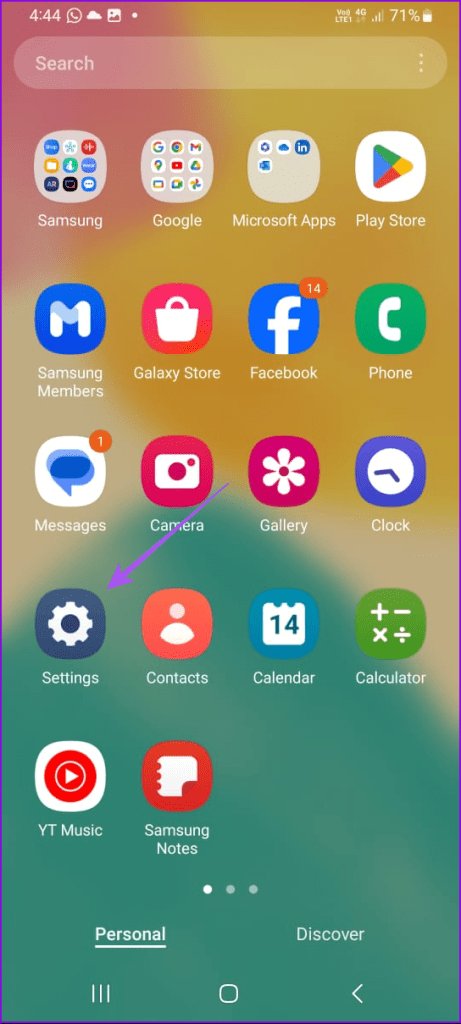
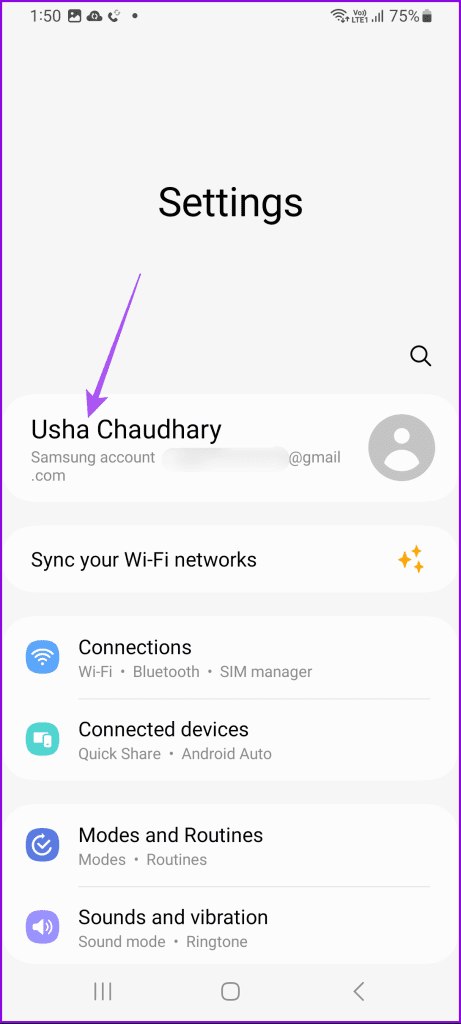
2단계: 아래로 스크롤하여 로그아웃을 탭합니다.
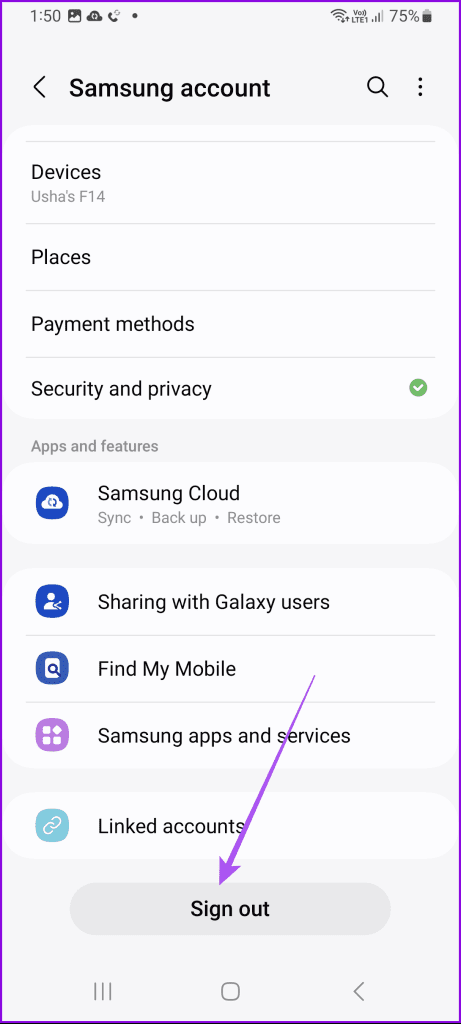
3단계: 오른쪽 하단에 있는 로그아웃을 눌러 확인하세요.
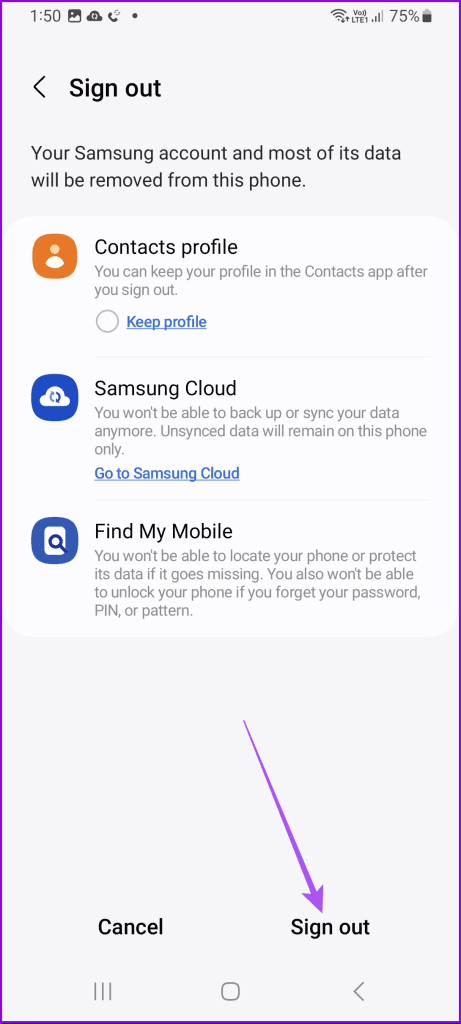
삼성 계정으로 다시 로그인하여 갤럭시 스토어에서 앱을 다운로드할 수 있는지 확인하세요.
또 다른 기본적이면서도 효과적인 해결책은 Galaxy Store 앱을 강제 종료하고 다시 실행하는 것입니다. 이렇게 하면 삼성 휴대폰에서 앱이 새로 시작됩니다.
1단계: 갤럭시 스토어 앱 아이콘을 길게 누르고 앱 정보를 선택하세요.
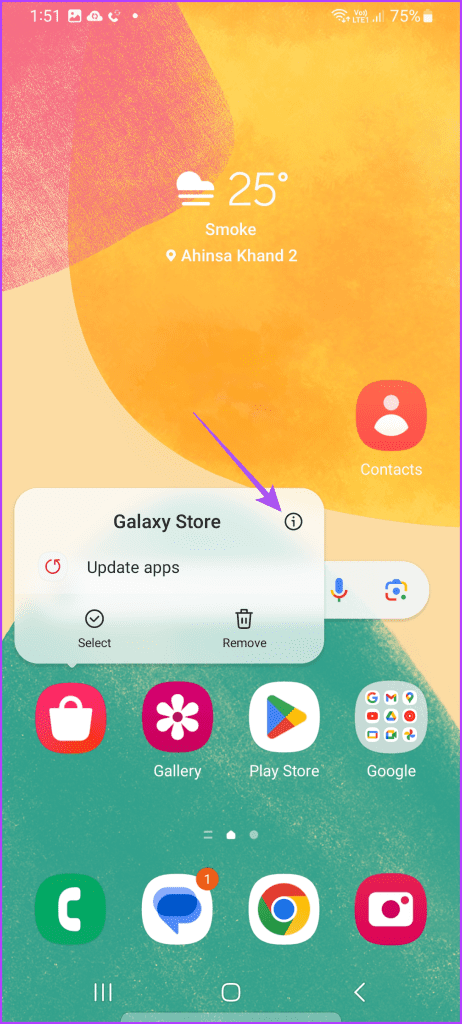
2단계: 오른쪽 하단에 있는 강제 중지를 누르고 확인을 선택하여 확인하세요.

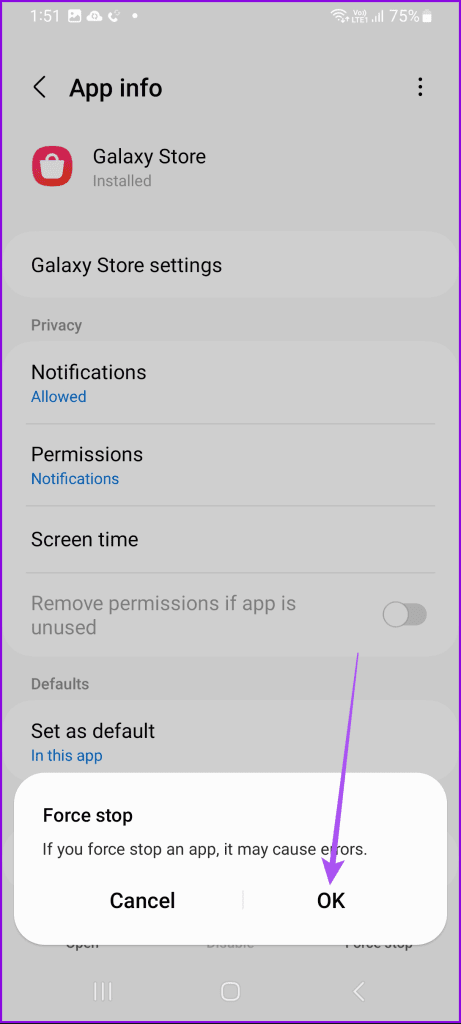
3단계: App Info를 닫고 Galaxy Store를 다시 실행하여 문제가 해결되었는지 확인하세요.

삼성 휴대폰의 다른 앱과 마찬가지로 Galaxy Store의 앱 캐시를 지울 수도 있습니다. 모든 인앱 권한이 재설정되고 삼성 계정 정보가 제거됩니다. 앱 캐시는 기본적으로 다음에 기기에서 앱을 열 때 해당 콘텐츠를 더 빠르게 로드하여 앱의 응답성을 향상시키는 데 도움이 됩니다.
1단계: 갤럭시 스토어 앱 아이콘을 길게 누르고 앱 정보를 선택하세요.
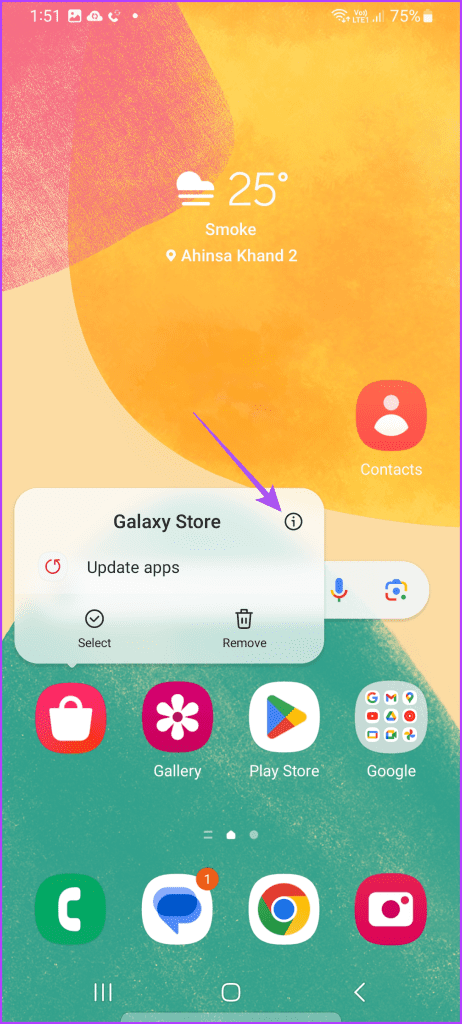
2단계: 아래로 스크롤하여 저장 공간을 탭하세요.
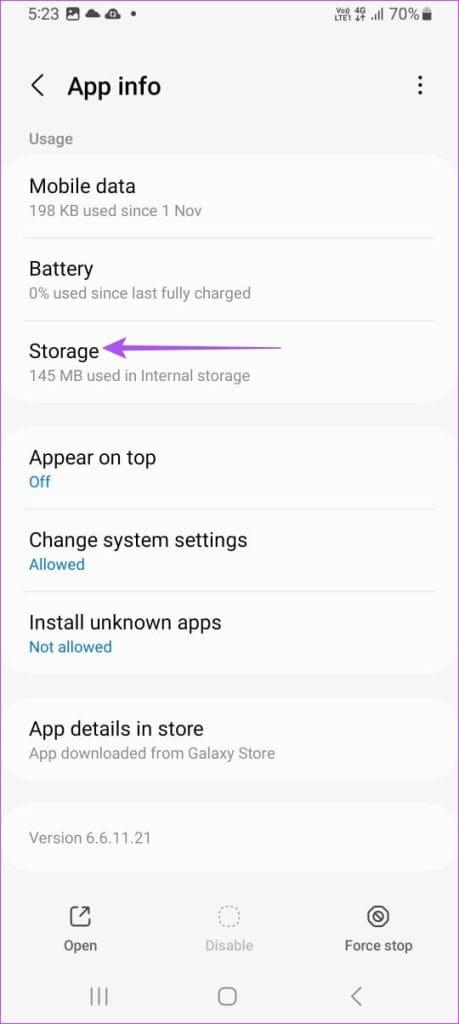
3단계: 오른쪽 하단에 있는 캐시 지우기를 탭하세요.
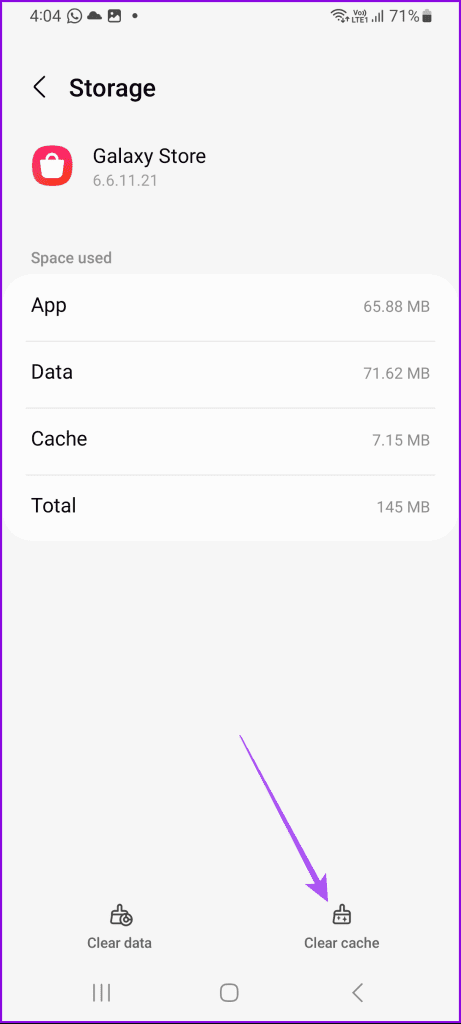
4단계: App Info를 닫은 후 Galaxy Store를 다시 실행하여 앱을 다시 다운로드해 보세요.

또 다른 문제 해결 방법은 Samsung Galaxy 휴대폰에서 앱 기본 설정을 재설정하는 것 입니다. 이렇게 하면 백그라운드 데이터 제한, 앱 알림, 기본 앱을 포함하여 기기에 있는 모든 앱의 권한이 재설정됩니다. Samsung Galaxy Store에서 여전히 앱을 다운로드하지 못하는 경우 이 방법을 시도해 볼 수 있습니다.
1단계: 설정을 열고 앱을 탭합니다.
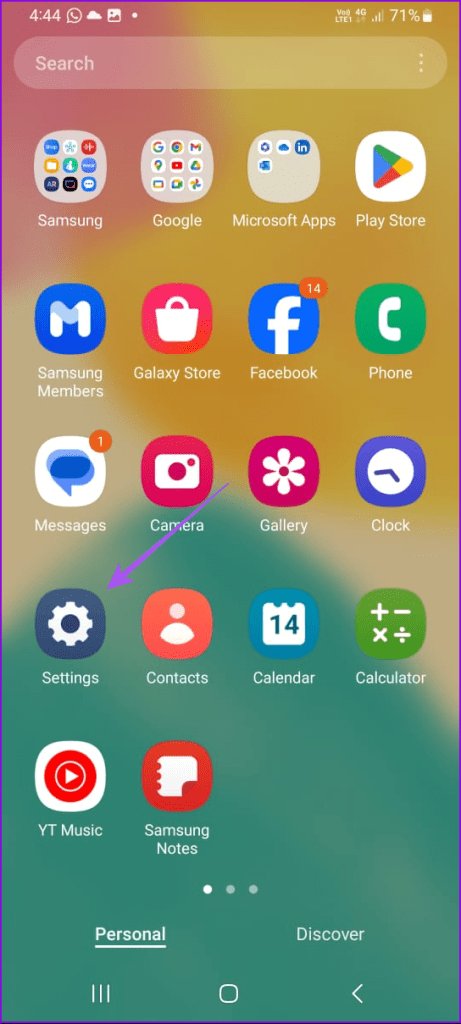
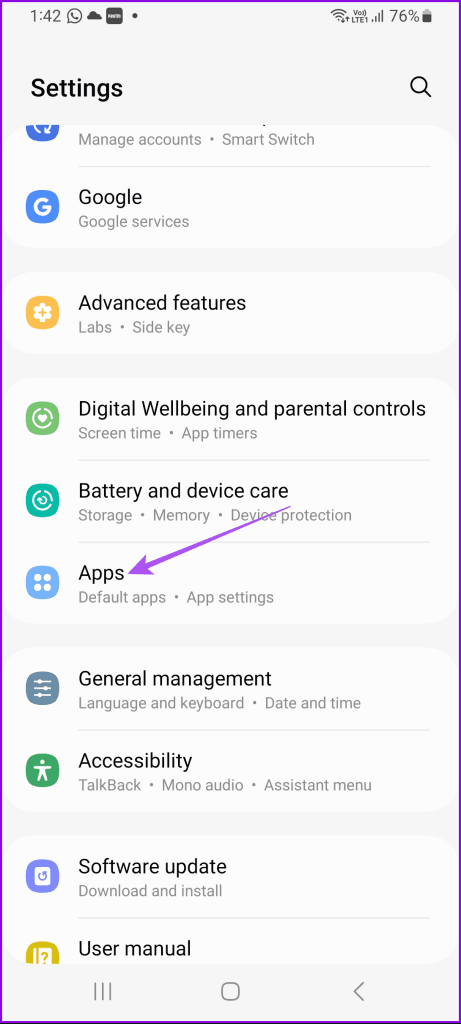
2단계: 오른쪽 상단 모서리에 있는 세 개의 수직 점을 누르고 앱 기본 설정 재설정을 선택합니다.
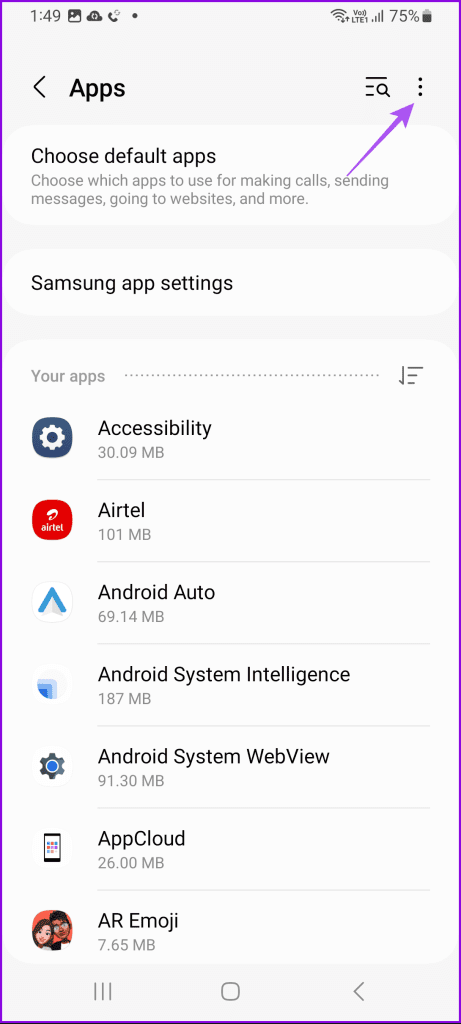
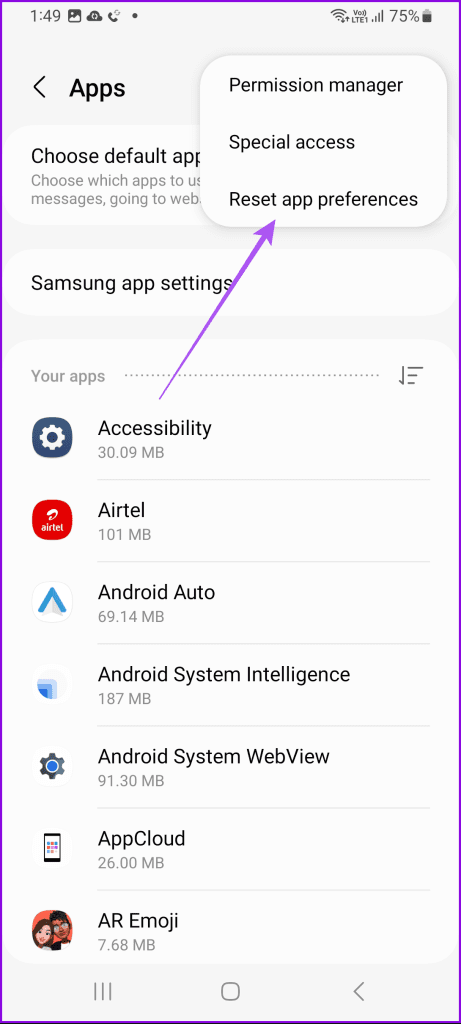
3단계: 재설정을 다시 눌러 확인하세요.
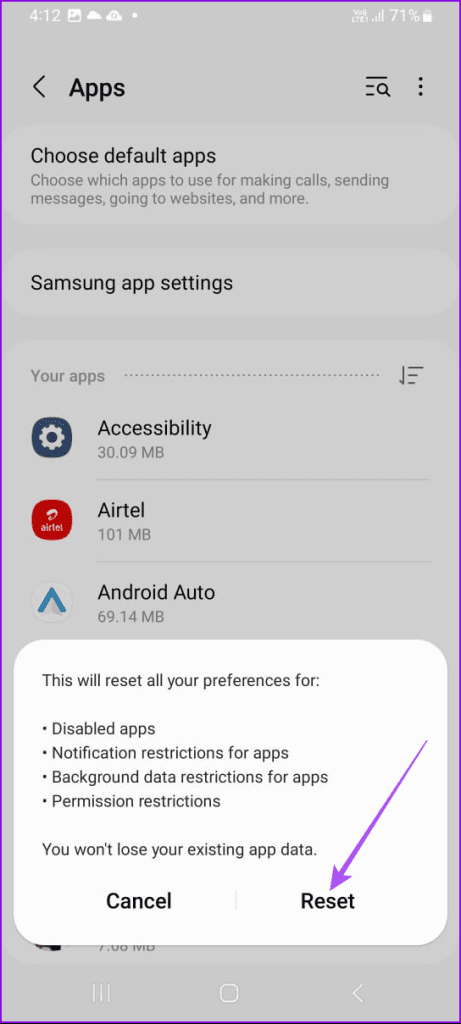
그 후 설정을 닫고 Galaxy Store를 열어 문제가 해결되었는지 확인하세요.
Samsung 장치에 Galaxy Store의 새 버전을 설치해 볼 수 있습니다. 이는 이 문제를 일으키는 현재 버전의 버그나 오류를 해결하는 데 도움이 될 것입니다.
1단계: 갤럭시 스토어 앱 아이콘을 길게 누르고 앱 정보를 선택하세요.
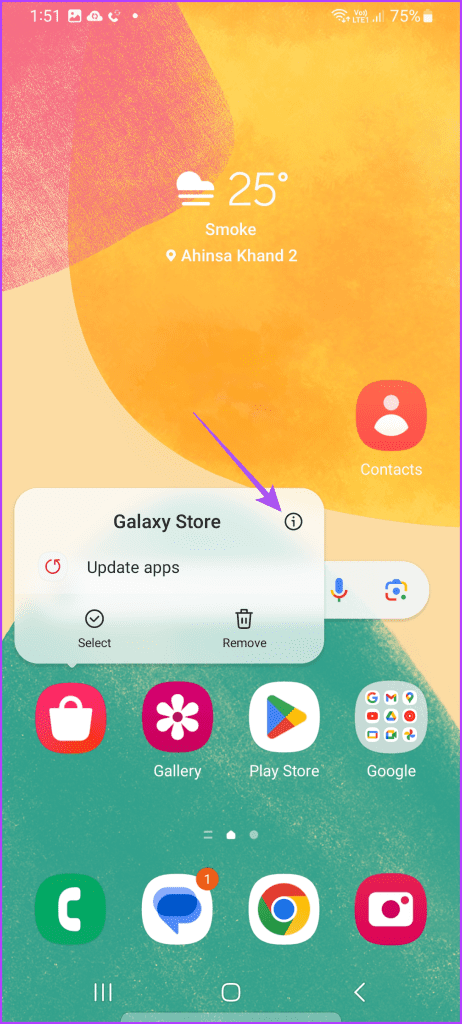
2단계: 아래로 스크롤하여 About Galaxy Store를 탭하세요.
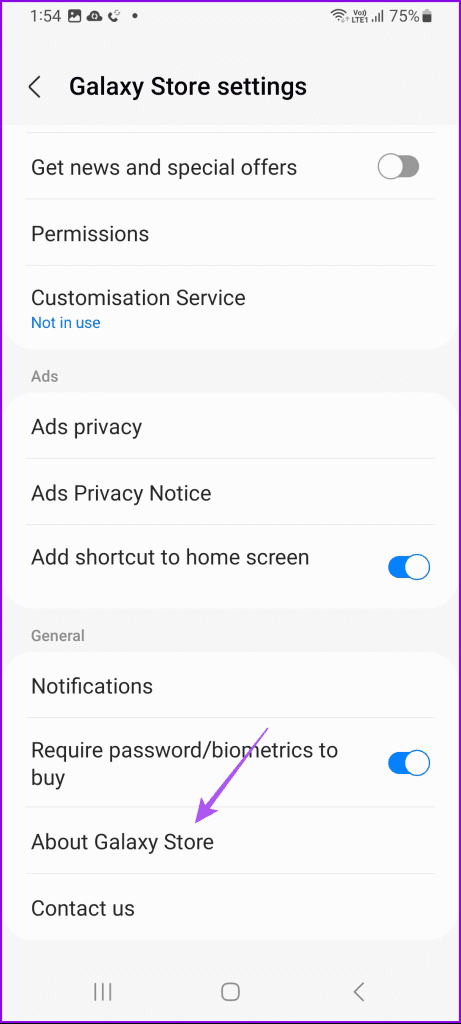
3단계: 업데이트가 있는 경우 업데이트를 설치합니다. 그런 다음 Galaxy Store를 다시 실행하여 앱을 다운로드할 수 있는지 확인하세요.
어떤 해결 방법도 효과가 없으면 최후의 수단은 삼성 장치에서 안전 모드를 사용하는 것입니다. 안전 모드는 타사 앱이 부팅되는 것을 방지하고 Galaxy Store와 같은 시스템 앱만 장치에 표시되도록 허용합니다. 문제가 해결되면 문제를 일으키는 타사 앱을 모두 제거해야 합니다.
안전 모드에서 휴대폰을 부팅하면 홈 화면 위젯이 제거되지만 데이터는 삭제되지 않습니다.
1단계: Samsung Galaxy 휴대폰의 전원 버튼을 길게 눌러 전원 메뉴를 엽니다. 일부 Galaxy 휴대폰에서는 전원 메뉴를 보려면 전원과 볼륨 높이기 또는 전원과 볼륨 낮추기 버튼을 함께 눌러야 할 수도 있습니다.
2단계: 안전 모드 아이콘이 나타날 때까지 전원 끄기 아이콘을 길게 누릅니다. 그런 다음 안전 모드를 탭하여 확인하세요.
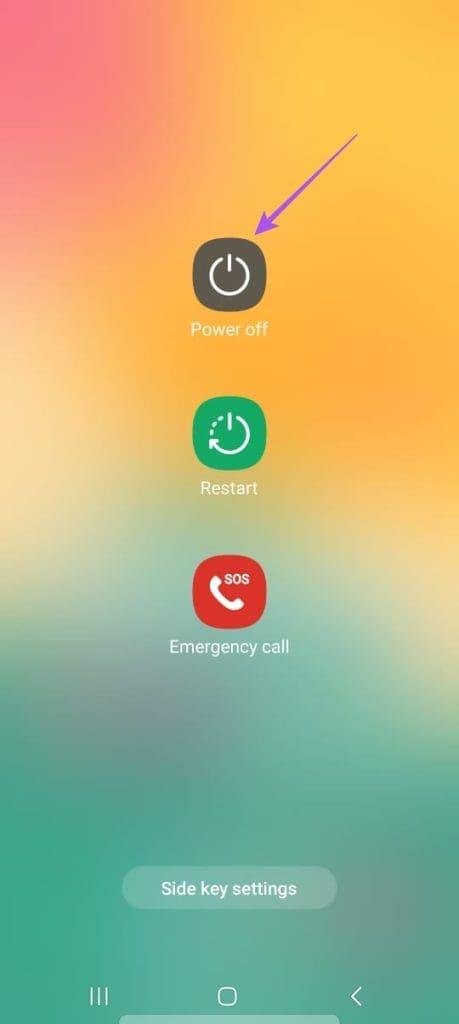
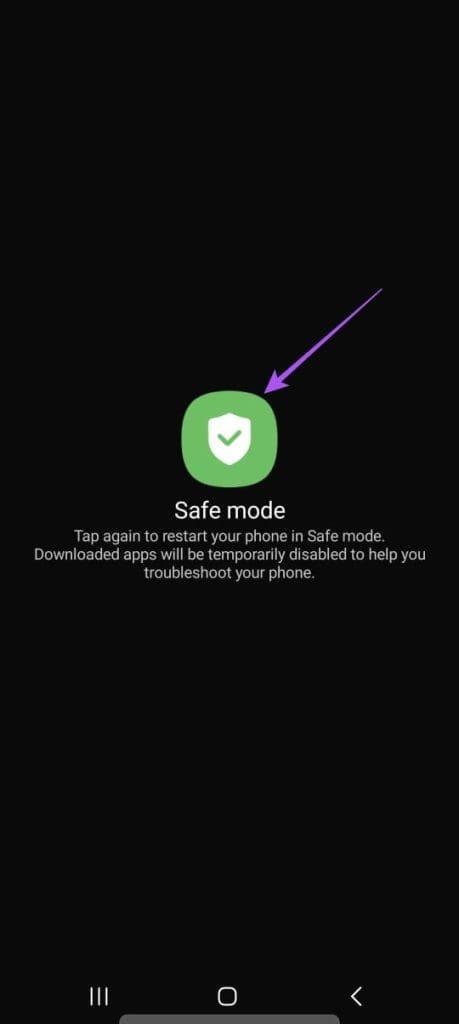
휴대전화를 다시 시작하기 위해 안전 모드를 종료합니다. 휴대전화가 안전 모드에서 멈춘 경우 게시물을 참조하세요 .
이 솔루션은 Samsung Galaxy Store가 기기에 앱을 다운로드하지 않을 때 도움이 될 것입니다. 삼성은 Google Play 스토어와 경쟁하기 위해 시간을 두고 앱 카탈로그를 개선하고 있습니다.
Zoom 프로필 사진을 제거하는 방법과 그 과정에서 발생할 수 있는 문제를 해결하는 방법을 알아보세요. 간단한 단계로 프로필 사진을 클리어하세요.
Android에서 Google TTS(텍스트 음성 변환)를 변경하는 방법을 단계별로 설명합니다. 음성, 언어, 속도, 피치 설정을 최적화하는 방법을 알아보세요.
Microsoft Teams에서 항상 사용 가능한 상태를 유지하는 방법을 알아보세요. 간단한 단계로 클라이언트와의 원활한 소통을 보장하고, 상태 변경 원리와 설정 방법을 상세히 설명합니다.
Samsung Galaxy Tab S8에서 microSD 카드를 삽입, 제거, 포맷하는 방법을 단계별로 설명합니다. 최적의 microSD 카드 추천 및 스토리지 확장 팁 포함.
슬랙 메시지 삭제 방법을 개별/대량 삭제부터 자동 삭제 설정까지 5가지 방법으로 상세 설명. 삭제 후 복구 가능성, 관리자 권한 설정 등 실무 팁과 통계 자료 포함 가이드
Microsoft Lists의 5가지 주요 기능과 템플릿 활용법을 통해 업무 효율성을 40% 이상 개선하는 방법을 단계별로 설명합니다. Teams/SharePoint 연동 팁과 전문가 추천 워크플로우 제공
트위터에서 민감한 콘텐츠를 보는 방법을 알고 싶으신가요? 이 가이드에서는 웹 및 모바일 앱에서 민감한 콘텐츠를 활성화하는 방법을 단계별로 설명합니다. 트위터 설정을 최적화하는 방법을 알아보세요!
WhatsApp 사기를 피하는 방법을 알아보세요. 최신 소셜 미디어 사기 유형과 예방 팁을 확인하여 개인 정보를 안전하게 보호하세요.
OneDrive에서 "바로 가기를 이동할 수 없음" 오류를 해결하는 방법을 알아보세요. 파일 삭제, PC 연결 해제, 앱 업데이트, 재설정 등 4가지 효과적인 해결책을 제공합니다.
Microsoft Teams 파일 업로드 문제 해결 방법을 제시합니다. Microsoft Office 365와의 연동을 통해 사용되는 Teams의 파일 공유에서 겪는 다양한 오류를 해결해보세요.








